Mikä on Modern Setup Host Windows 10: ssä ja onko se turvallista?
Miscellanea / / August 04, 2021
Moderni asennus-isäntä on keskeinen komponentti tai prosessi Windows 10 -käyttöjärjestelmässä. Yleensä tämä prosessi pysyy passiivisena, eikä se osu järjestelmän suorituskykyyn. Mutta sillä on tärkeä käyttö, joka on erittäin tärkeää, jotta järjestelmäsi pysyy ajan tasalla. Joten jos mietit mitä prosessi todella tekee ja onko se turvallista, sinun on luettava tämä artikkeli nopeasti.
Moderni asennus-isäntä toimii periaatteessa järjestelmän taustalla. Tämä tarkoittaa, ettei ole käyttöliittymää, jota voit nähdä tai olla vuorovaikutuksessa. Joten saatat ihmetellä, miksi se toimii ensinnäkin? Mutta moderni asennus-isäntä on vastuussa päivitysten asentamisesta Windows 10 -järjestelmään.
Kuvittele, että haluat asentaa sovelluksen Windows 10 -käyttöjärjestelmääsi. Tätä varten sinun on ladattava ja suoritettava setup.exe-tiedosto ohjelman asentamiseksi. Vastaavasti Windows käyttää modernia asennuspalvelinta ladattujen Windows-päivitystiedostojen asentamiseen. Voit verrata tätä prosessia setup.exe-tiedostoon, jonka löydät Windowsin asennusmediasta tai iso-tiedostosta. Tällä on samanlaiset toiminnot kuin siinä, mutta se toimii taustalla.
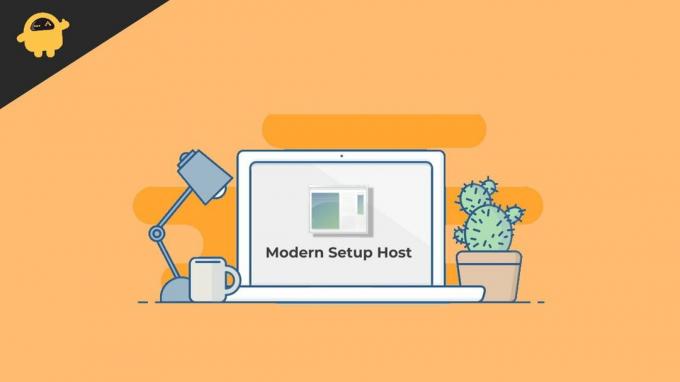
Sivun sisältö
- Mikä on Modern Setup Host Windows 10: ssä, ja onko se turvallista?
-
Modern Setup -isäntään liittyvät ongelmat
- Suorita Päivitysten vianmääritys
- Poista Software Distribution -kansion sisältö
- Suorita SFC Scannow- ja DISM-työkalut
- Johtopäätös
Mikä on Modern Setup Host Windows 10: ssä, ja onko se turvallista?
Turvallisuuden osalta sinun ei tarvitse huolehtia, jos olet asentanut Windows-järjestelmän virallisella ISO- tai asennusmedialla. Koska kolmansien osapuolten lähteiden ja laittomien Windows-asennusten kanssa on hyvin vaikea sanoa, onko prosessi legitiimi ja turvallinen.
Joka tapauksessa voit aina tarkistaa prosessin ominaisuudet. Tehdä niin,
- Etsi prosessi tehtävienhallinnasta ja napsauta sitä hiiren kakkospainikkeella.
- Valitse vaihtoehdoista avoimen tiedoston sijainti. Tämän pitäisi avata sijainti, josta prosessi on käynnissä, tiedostonhallinnassa.
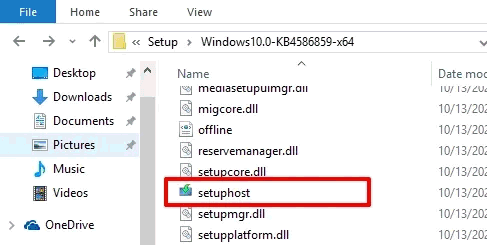
- Napsauta hiiren kakkospainikkeella setuphost.exe-tiedostoa ja valitse ominaisuudet tutkiakseen sitä.
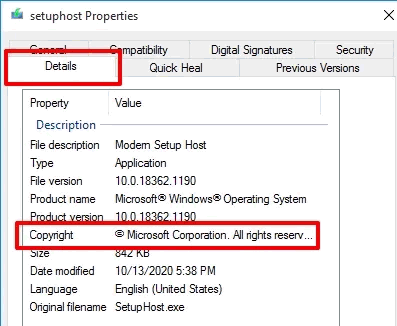
- Tiedot-välilehden pitäisi pystyä havaitsemaan, että se on Microsoftilta. Jos on, se on turvallista.
Jos löydät jotain erilaista ja luonnosteltua, on aika luoda varmuuskopio tärkeistä asioista ja etsiä haittaohjelmia luotettavan haittaohjelmien torjuntatyökalun avulla. Pahimmassa tapauksessa saatat haluta myös asentaa Windows-käyttöjärjestelmän uudelleen tietokoneellesi ja aktivoida sen valtuutetulla tuoteavaimella.
Modern Setup -isäntään liittyvät ongelmat
Koska kyseessä on Windows-ydintiedosto, tässä prosessissa voi aina olla virheitä. Nämä virheet voivat useimmiten johtaa siihen, että Windows 10 -asennusta ei voi päivittää. Mutta onneksi tähän prosessiin liittyviin ongelmiin on helppoja ratkaisuja.
Suorita Päivitysten vianmääritys
Ensimmäinen ja tärkein ratkaisu nykyaikaiseen asennusohjelmaan liittyviin ongelmiin on vianmääritysohjelma. Tämän pitäisi pystyä korjaamaan melkein kaikki typerät ja pienet ongelmat, jotka usein johtavat suuriin ongelmiin. Suorita vianmääritysohjelma käymällä siinä seuraavalla tavalla ja napsauttamalla vianmäärityslinkkiä.
- Avaa asetussovellus pikanäppäimellä Windows + I.
- Etsi nyt vianmääritys ja napsauta Muiden ongelmien vianmääritys.
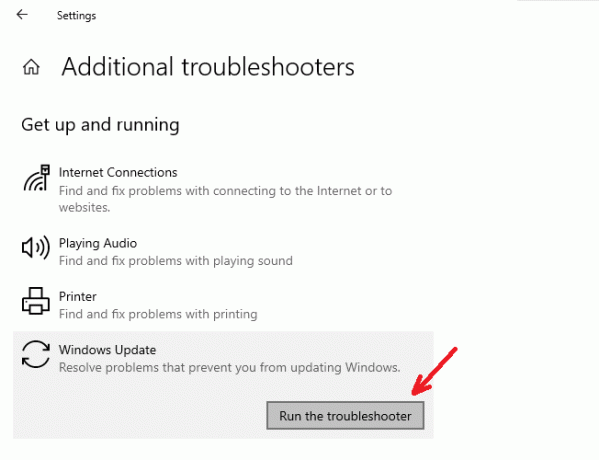
- Valitse Windows-päivitys ja anna vianmäärityksen toimia jonkin aikaa.
Sen pitäisi pystyä korjaamaan ongelma, jos ongelma on hyvin vähäinen. Muuten se antaa ainakin yksityiskohdat asioista, joita voit käyttää etsimään verkossa tai kysymään foorumeilla.
Mainokset
Poista Software Distribution -kansion sisältö
Windows-päivitys tallentaa kaikki ladatut päivitystiedostot kansioon, nimittäin ohjelmistojakelukansioon. Voit yksinkertaisesti pyyhkiä kansion, jos jokin pakottaa päivittäjän lataamaan vioittuneet tiedostot uudelleen välttäen kaikenlaiset virheet.
- Avaa Suorita-valintaikkuna käyttämällä pikanäppäintä Windows-näppäin + R.
- Kirjoita SoftwareDistribution ja paina Enter.
- Kun kansio avautuu tiedostonhallinnassa, valitse kaikki sen sisältö.
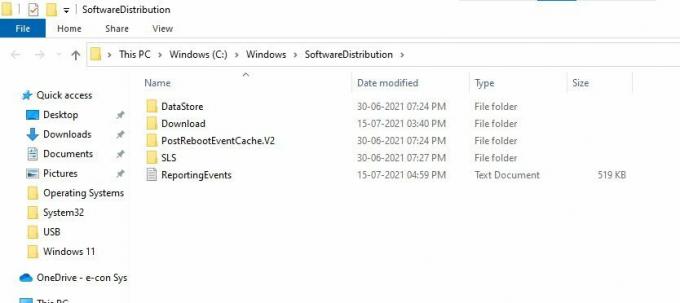
- Poista lopuksi ne joko poisto- tai Vaihto + poista -näppäimillä.
Suorita SFC Scannow- ja DISM-työkalut
Windows toimittaa joitain tärkeitä työkaluja, jotka voivat säästää päiväsi, kun ikkunat eivät toimi oikein. Yksi niistä on SFC tai järjestelmätiedostojen tarkistaja ja toinen on DISM tai Deployment Image Servicing and Management. Nämä työkalut voivat auttaa sinua palauttamaan ja korjaamaan järjestelmiä, joissa on vioittuneita järjestelmätiedostoja.
- Ensinnäkin, avaa virtakuori tai komentokehote järjestelmänvalvojana. (Pikanäppäin Windows-näppäin + X ja paina sitten A)
- Kirjoita seuraavat komennot:
SFC / SCANNOW
- Sitten, jos se ei onnistunut, kokeile:
DISM / Online / Cleanup-Image / ScanHealth. DISM / Online / Cleanup-Image / RestoreHealth
- Tämän pitäisi pystyä korjaamaan ongelma.
Johtopäätös
Joten kuten näette, Modern Setup -isäntä on laillinen Windows 10 -tiedosto, joka on hyödyllinen järjestelmän päivittämiseksi. Sinun ei tarvitse huolehtia, jos olet asentanut aidon kopion ikkunoista. Joten prosessin poistamiselle tai pysäyttämiselle ei ole merkitystä huolimatta sen voimavarojen nälkäisestä käyttäytymisestä. Koska prosessin pitäisi kuluttaa enemmän resursseja päivitysprosessin nopeuttamiseksi, mikä on normaalia, anna sille vain jonkin aikaa ja prosessia, jotta työ voidaan suorittaa loppuun jonkin ajan kuluttua.
Mainokset
Aiheeseen liittyvät artikkelit:
- Korjaus: Perheturvasovellus ei toimi Windows 10: ssä
- Korjaus: Hiiren herkkyys muuttuu satunnaisesti Windows 10: ssä
- Windows-tietokoneeni ei tunnista Android-puhelinta | Yksityiskohtainen korjaus
- Ota käyttöön tai poista korotetun järjestelmänvalvojan tili Windows 10: ssä
- Kuinka palauttaa poistettu käyttäjätili tai profiili Windows 10: ssä



